福利:如果我的计算机图标消失了该如何办。最完整的处理方案[图形图文教程]
我躺在桌面上的计算机图标根本不引人注目,但正是这种不起眼的图标使几乎100%的用户在使用计算机时无法生存。如果有一天,您突然发现桌面上的“我的电脑”图标不见了,您会很着急吗?让我们看一下解决方案。
通常,“我的电脑”图标消失为两种情况。一种是由于计算机中毒而导致无法加载桌面进程,并且用户的计算机图标和所有其他图标都消失了。在这种情况下,请安装防病毒软件或木马查杀工具会扫描以删除病毒和木马。最好重新启动计算机,并且应该解决该问题。另一个是由您自己的设置错误引起的。以下是针对这种情况的解决方案的详细说明。
我的计算机图标无法解决
方法1:右键单击桌面,右键单击桌面-属性-桌面-自定义桌面-选择“我的电脑”以确认。
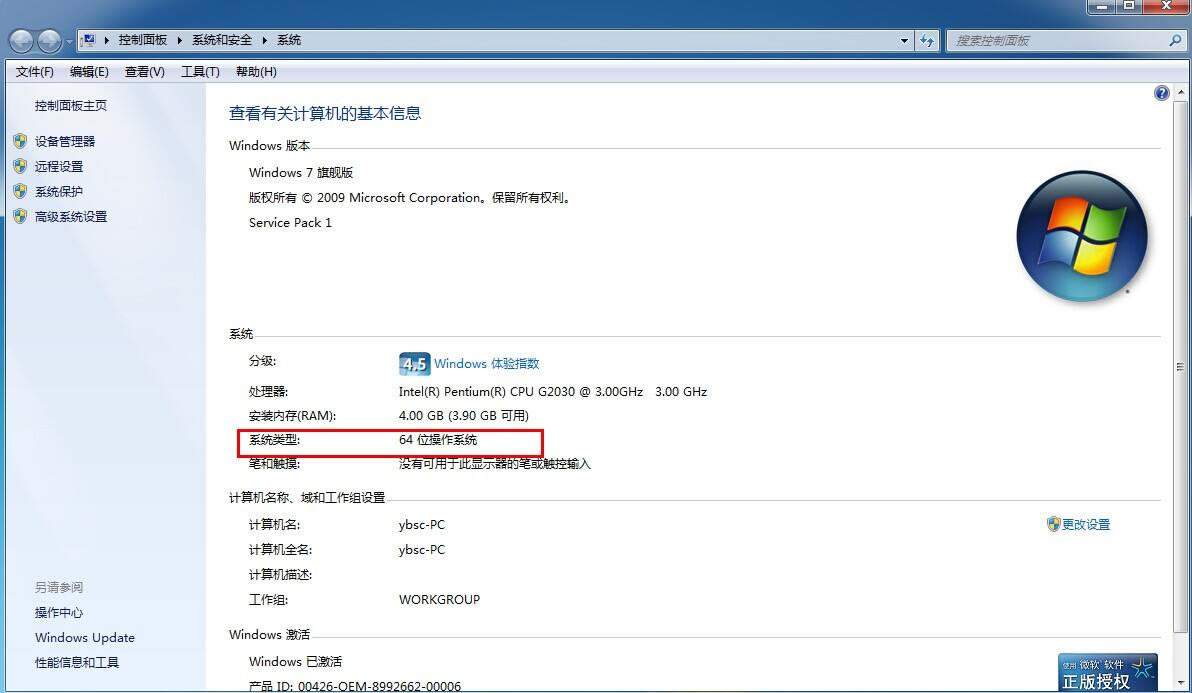
方法2:请按照以下方法:将鼠标放在“开始菜单”按钮上,单击鼠标右键,单击“属性”,将弹出一个框,然后会有两个选项:“开始菜单”和“经典开始”菜单,选择“经典”,最后确认。
方法3:使用组合键CTRI + ALT + DEL打开任务管理器,查看是否有explorer.exe进程。如果没有,请在“新任务”中输入explorer.exe。如果是这样,请将其删除,然后重新输入explorer.exe,确认,重新启动,并且桌面应正常显示。
方法4:修改注册表。
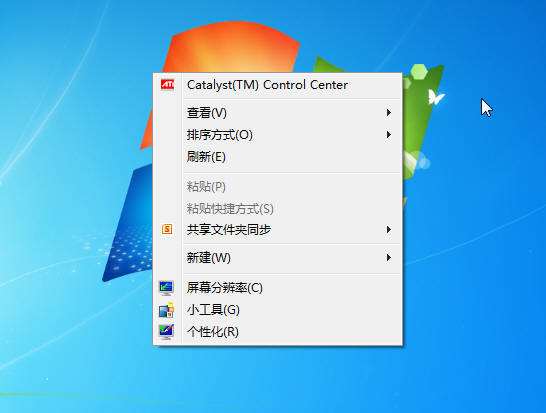
([1)Start--Run--输入REGEDIT,输入注册表regedit:HKEY_CURRENT_USER ---软件--- Microsoft --- windows --- currentversion --- polices --- explorer,在右键,将键值修改为“ 0”。
([2)Start-Run-Enter“ regedit”,然后按Enter打开注册表编辑器,找到HKEY_LOCAL_MACHINE --- SOFTWARE --- Microsoft --- Windows NT --- CurrentVersion --- Winlogon,然后查看该分支下的命令行管理程序值是否为“ Explorer.exe”。如果不是,请手动将其修改为“ Explorer.exe”。
方法五:使用记事本。
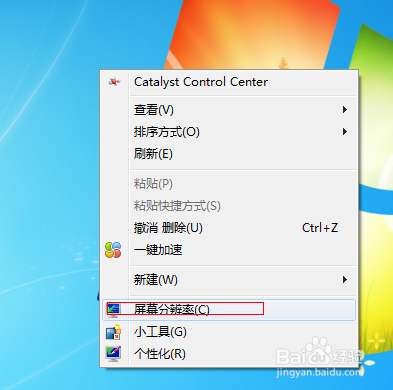
打开“记事本”程序,然后在其中输入以下内容:
[Shell]
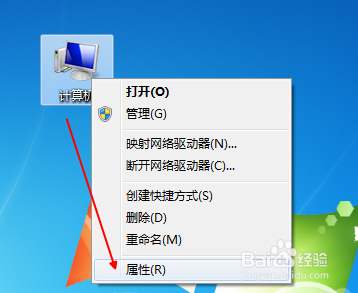
Command = 2
IconFile = explorer.exe,3
[任务栏]
Command = ToggleDesktop
然后将此文件另存为:“ Show Desktop.scf”,必须确保文件名与双引号中的文件名相同。然后将保存的Show Desktop.scf文件复制到:“ C:文档和设置用户名应用程序数据Microsoft Internet Explorer快速启动”目录。
如果以上方法均不能解决问题,则只能尝试重新安装系统。
本文来自本站,转载请注明本文网址:
http://www.pc-fly.com/a/ruanjian/article-341827-1.html
……